1、 在学校官网下载名为VMware viclient登陆客户端软件,下载地址:  VMware-viclient-all-6.0.0-5112508(1).zip
VMware-viclient-all-6.0.0-5112508(1).zip
2、 下载完成后双击安装。
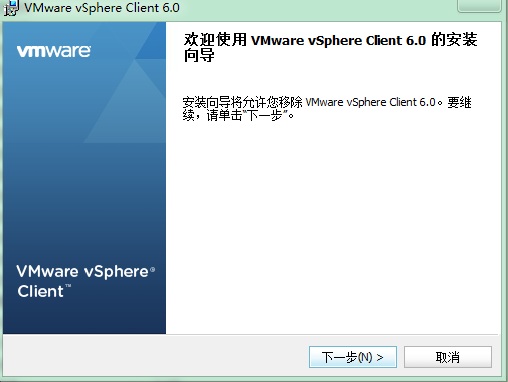
3、 点击“下一步”,软件会自动安装完成,安装完成后桌面会出现以后图标:
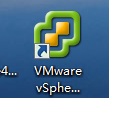
4、 双击图标,开始进入客户端登陆界面
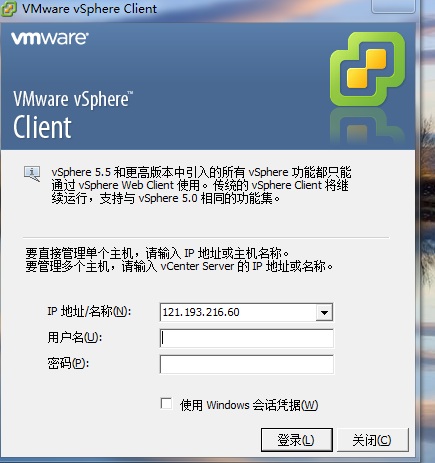
IP地址、名称一栏:填写地址:121.193.216.60
用户名为管理员的手机号,格式如下:手机号码@vsphere.local,例如手机号码为12345654321,则账号为12345654321@vsphere.local
密码为各管理人员姓名首字母(第一位大写)+手机号码,例如姓名为张三,手机号码为12345654321,则密码为Zs12345654321
5、 输入用户名及密码完成后,点击登陆,系统会弹出警告界面,如下:
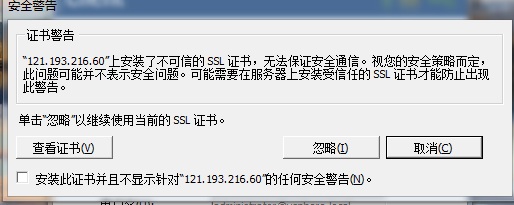
直接点击“忽略”即可进入操作界面。
6、 进入操作界面如下:
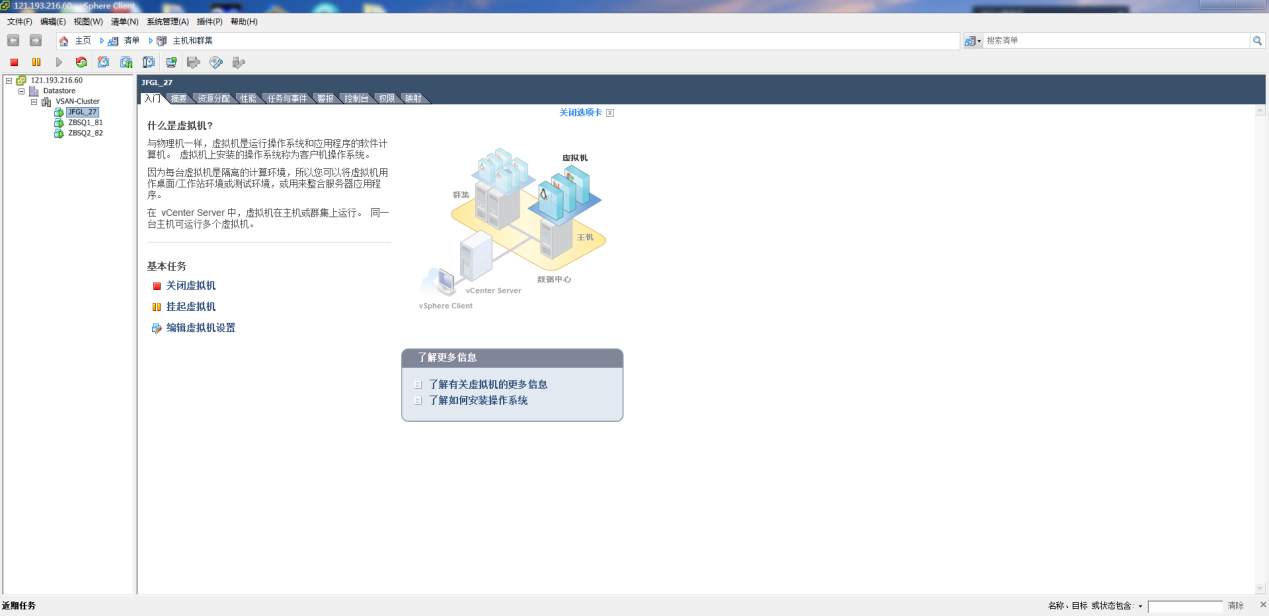
7、 左侧所有主机列表为该管理员所管理的服务器虚拟机,可直接选择相应服务器进行开关机,重启等操作。
8、 进入服务器操作界面如下:
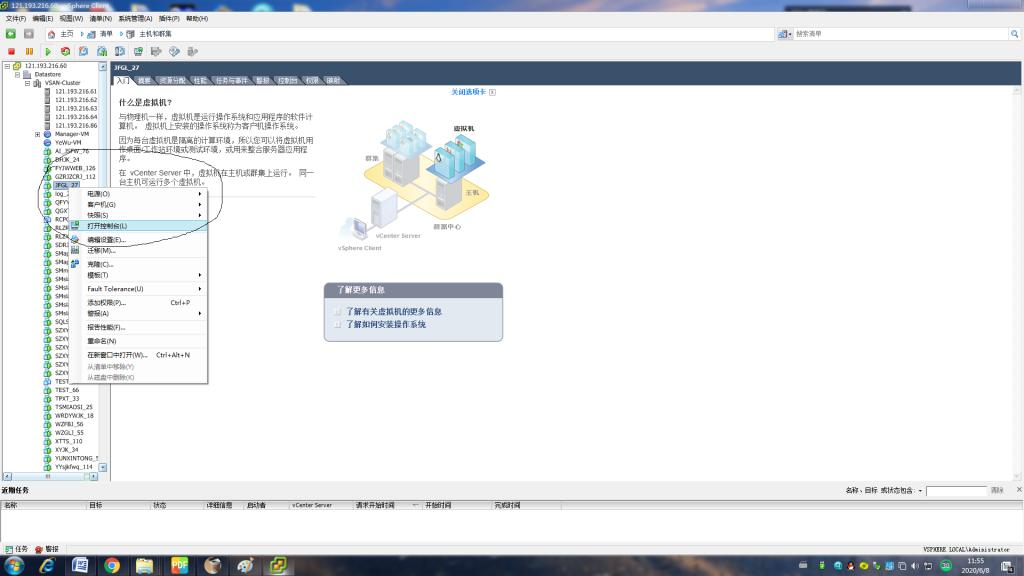
操作步骤:右键单击需要操作的虚拟机,弹出操作菜单,选择
“打开控制台”
9、 打开控制台后,可打开服务器界面(见下图),打开服务器操作界面后,点击菜单栏中的“虚拟机”选项,点击“发送ctrl+alt+del”(见下图红框内),即可进入主机密码输入界面
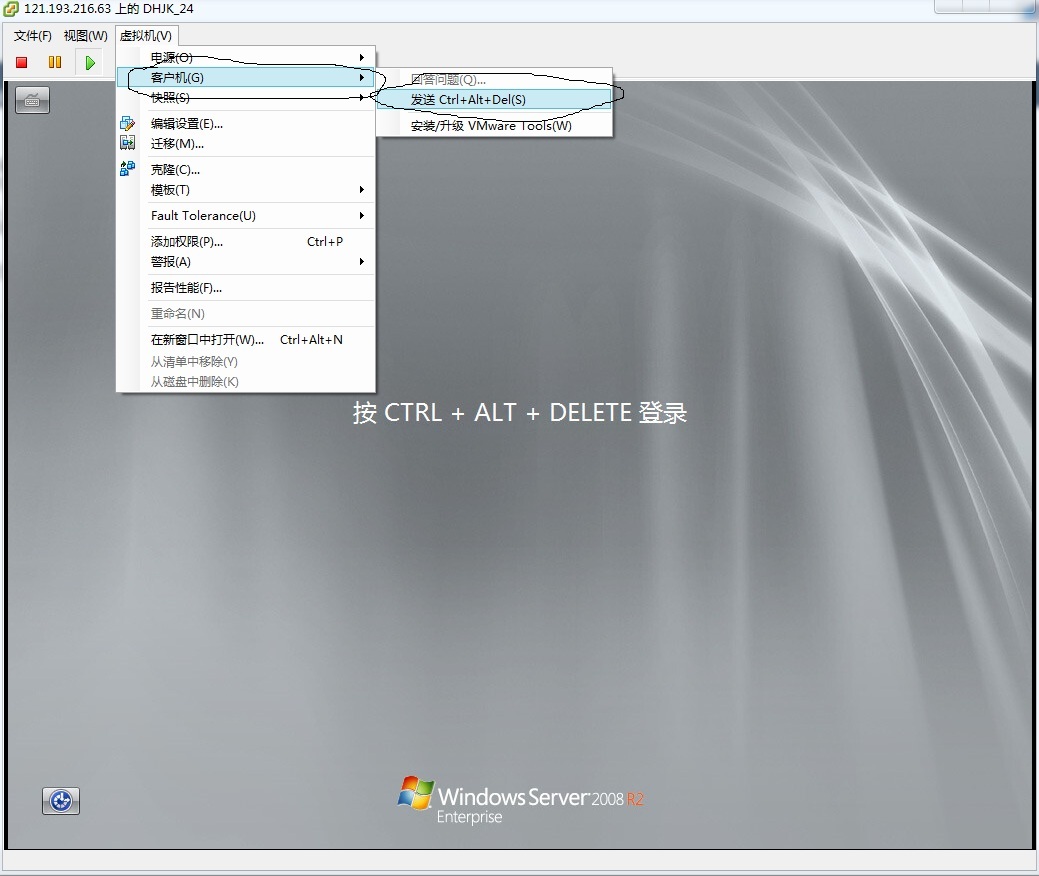
10、 在登陆界面输入服务器登陆密码,该账户密码为操作系统密码,如遗忘请咨询服务器操作系统安装人员。建议管理员修改原始密码并自行保管该账号密码。
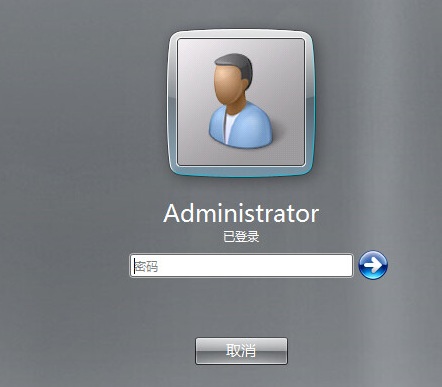
11、输入完成后,点击蓝色前进按键或回车,即可进入服务器主机系统,进行操作。